Wann immer eine Abkürzung aus drei Buchstaben in der allgemeinen Computersprache vorkommt, könnten diejenigen, die es nicht wissen, verwirrt sein. Meistens beziehen sich diese auf die Dateierweiterungen, den letzten Teil des Dateinamens, der nach dem Punktzeichen kommt.
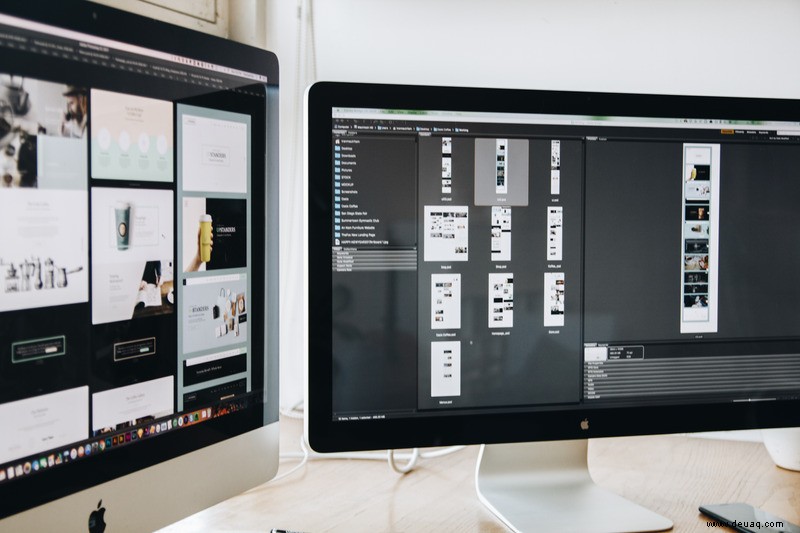
Ein solcher Dateityp ist WebM. Um die Verwirrung noch zu verstärken, hat diese Erweiterung vier statt drei Buchstaben. Beispielsweise könnte Ihnen ein Freund die Datei „my_funny_cat_video.webm“ per E-Mail senden. Wenn dies der Fall ist, können Sie es möglicherweise nicht öffnen. Dazu benötigen Sie ein kompatibles Plug-in oder eine App, die Ihnen dabei hilft.
So öffnen Sie eine WebM-Datei in Windows
Um eigenständige WebM-Dateien auf Desktop- und Laptop-Computern unter Windows zu öffnen, können Sie einen der Browser verwenden, die dieses Format unterstützen. Dazu gehören Google Chrome, Microsoft Edge, Mozilla Firefox und Opera. Gehen Sie wie folgt vor, um die Datei auf diese Weise zu öffnen.
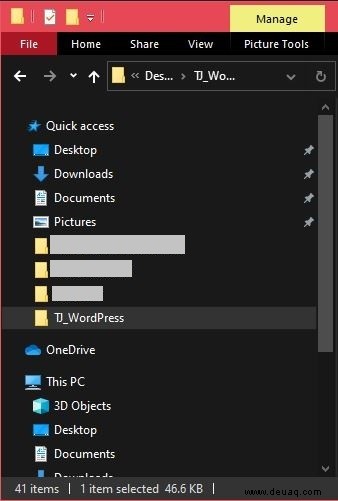
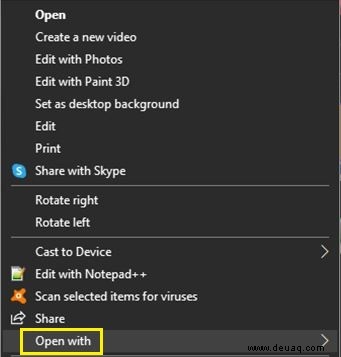
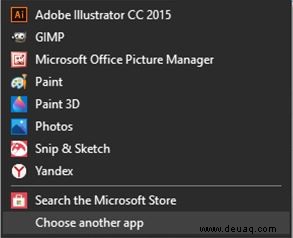
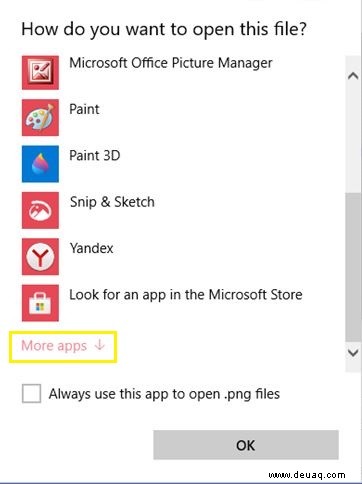
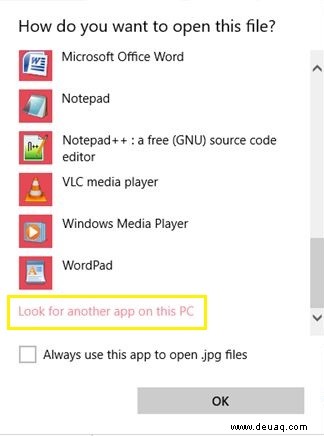
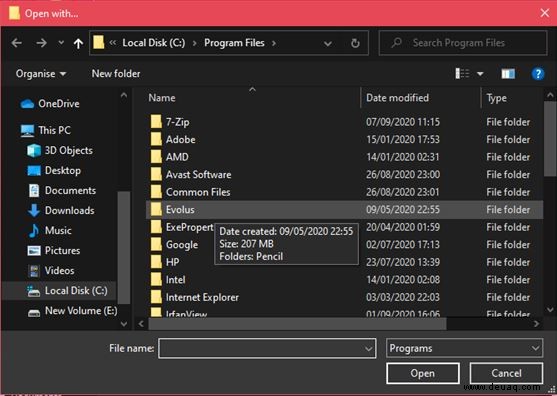
Neben Webbrowsern können Sie auch eine der kompatiblen Mediaplayer-Apps verwenden. Die beliebteste App dieser Art ist der VLC Player. Es ist kostenlos, relativ klein und funktioniert perfekt mit allen Arten von Mediendateien, sowohl Audio- als auch Videodateien.
Natürlich gibt es auch andere Apps, die mit WebM-Dateien arbeiten, also sollten Sie sie sich ansehen. Zunächst einmal gibt es den Windows Media Player. Obwohl WebM-Videos nicht sofort abgespielt werden, reicht die einfache Installation des DirectShow-Filter-Add-Ons aus. Als nächstes sind drei weitere alternative Apps zu erwähnen, die Sie verwenden könnten. Dies sind MPlayer, KMPlayer und Miro. Sie bieten jede Menge Unterstützung für fast jede erdenkliche Mediendatei und funktionieren sowohl auf Computern als auch auf Mobilgeräten.
So öffnen Sie eine WebM-Datei in Mac OS X
Wie Windows können Sie zum Abspielen von WebM-Videos jeden der oben genannten Browser auf dem Mac verwenden. Obwohl der native Safari-Browser von Apple diese Dateien nicht alleine abspielen kann, gibt es ein VLC-Plug-in, mit dem Sie dies tun können.
Wenn Sie VLC für Mac OS X installieren, haben Sie natürlich auch den Vorteil, die eigenständige App zu verwenden. Auf diese Weise können Sie jedes WebM-Video abspielen, das Sie möglicherweise erhalten oder herunterladen. Erwähnenswert ist, dass Sie wie bei Windows auch MPlayer, KMPlayer und Miro auf Ihrem Mac verwenden können.
So öffnen Sie eine WebM-Datei auf einem Chromebook
Wenn es um Chromebook-Laptops von Google geht, ist das Abspielen von WebM-Videos für diese Geräte nativ. Wenn Sie die Unterstützung für die gängigsten Mediendateien ausliefern, können Sie einfach eine WebM-Datei direkt in Google Chrome öffnen und abspielen.
Wenn Sie ein WebM-Video nicht öffnen können, kann es dafür nur ein paar Gründe geben. Einer; Die Datei ist beschädigt oder nicht richtig codiert, sodass sie Fehler enthält. In diesem Fall können Sie diese Datei mit keiner App abspielen. Am besten laden Sie die Datei erneut herunter, nur um sicherzugehen, dass dies der Grund ist, warum Sie sie nicht abspielen können.
Ein weiterer Grund könnte sein, dass Ihr Chromebook einigen administrativen Einschränkungen unterliegt. Dies kann Sie daran hindern, online auf bestimmte Inhalte zuzugreifen, und alle Videos blockieren, die Sie laden. Wenn es einen Systemadministrator gibt, an den Sie sich wenden können, fragen Sie am besten zuerst bei ihm nach. Das spart Ihnen viel Zeit beim Experimentieren mit verschiedenen Apps.
So öffnen Sie eine WebM-Datei auf einem iPhone
Da WebM ein Dateiformat ist, das Google propagiert, überrascht es nicht, dass Apple-Geräte nicht ohne weiteres damit arbeiten. Zunächst einmal hat Apples QuickTime keinen Codec, der WebM-Videos unterstützt. Um sie auf Ihrem iPhone zu spielen, müssen Sie auf andere Strategien zurückgreifen.
Das erste Szenario ist, wenn Sie ein Video auf einer Website ansehen möchten. Da es sich um ein WebM-Video handelt, kann Ihr Browser es leider nicht abspielen. Keine Sorge, denn es gibt eine Lösung in Form einer Drittanbieter-App. PlayerXtreme Media Player ist eine kostenlose App, mit der Sie jedes WebM-Video abspielen können, solange Sie dessen URL-Adresse kennen. Bevor Sie fortfahren, vergewissern Sie sich, dass Sie die PlayerXtreme Media Player-App aus dem App Store installiert haben.
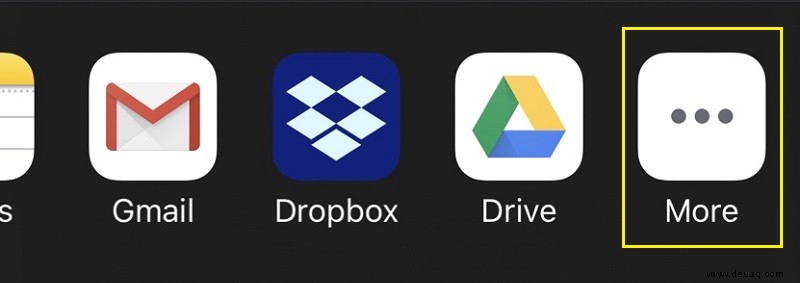
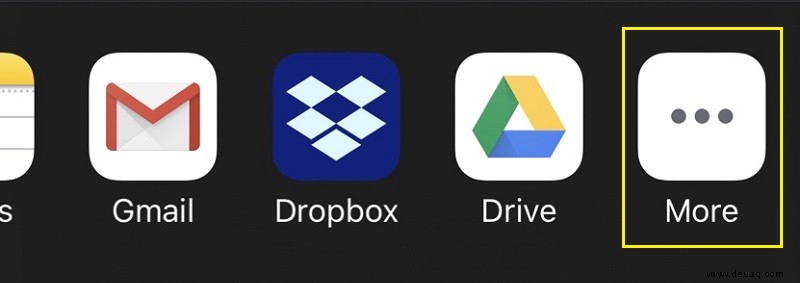
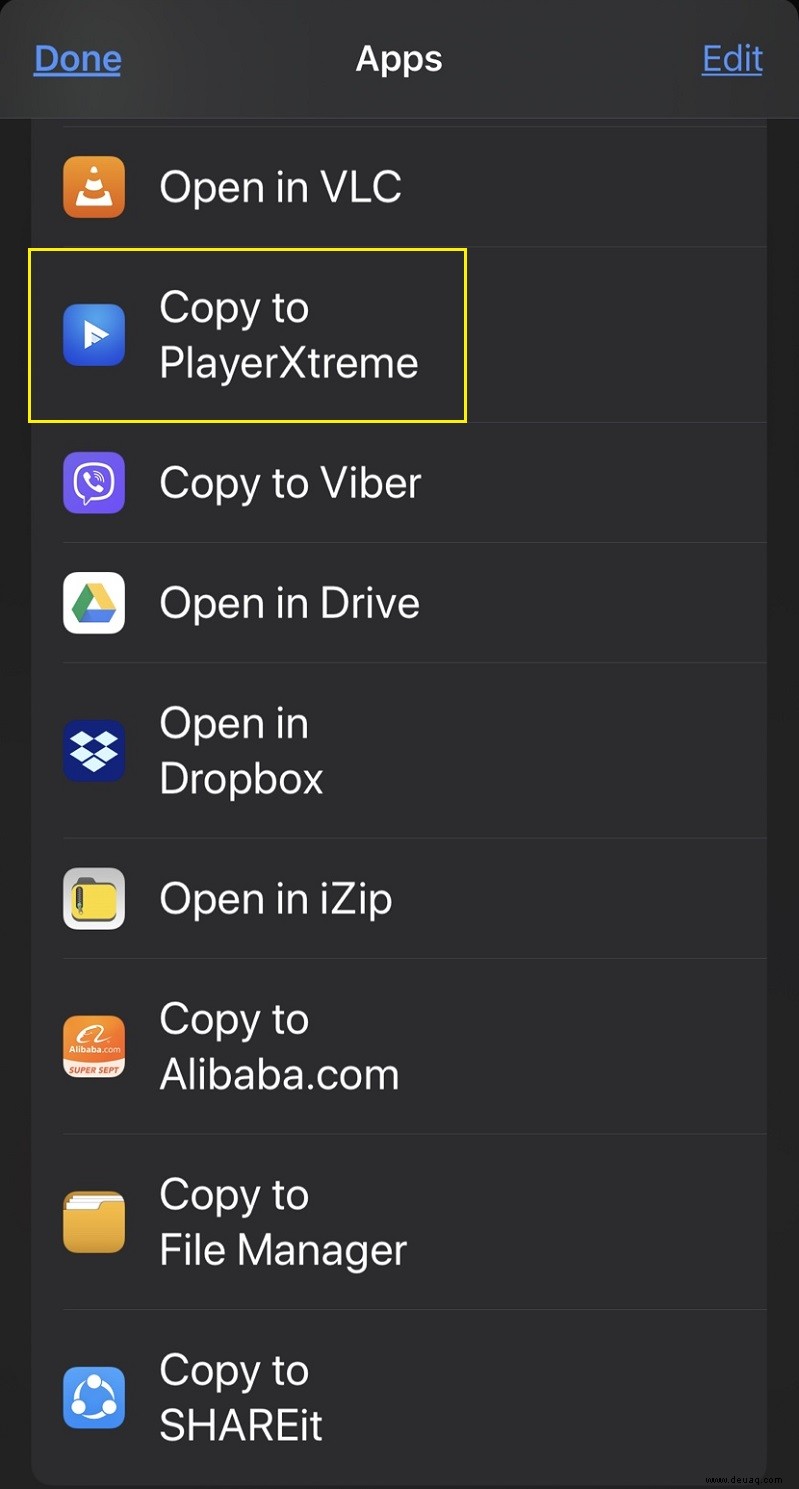
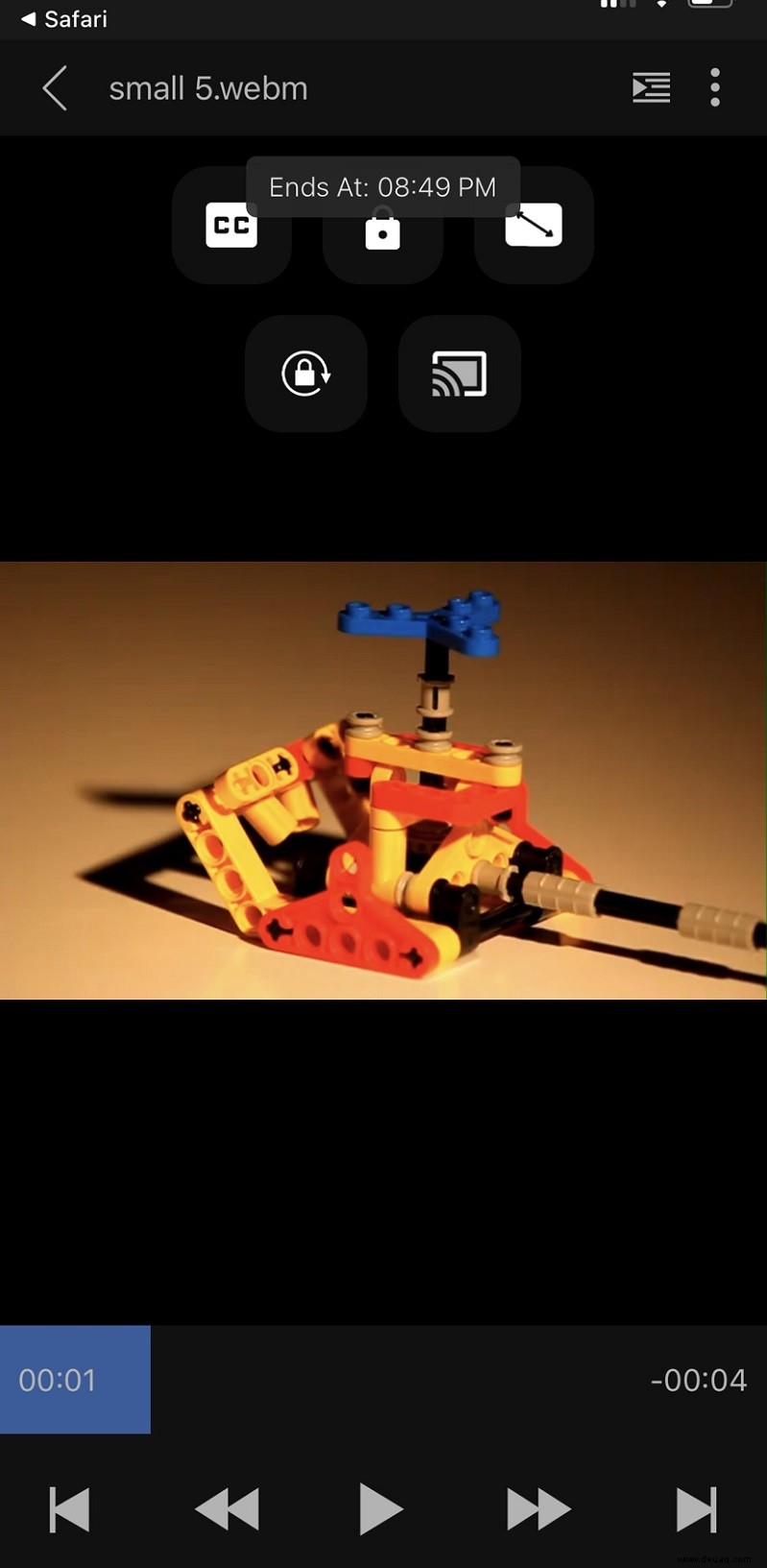
Obwohl PlayerXtreme eine gängige Lösung für iPhone-Benutzer ist, können Sie auch die VLC for Mobile-App verwenden. Es ist kostenlos, Open Source und funktioniert auch hervorragend mit WebM-Videos.
So öffnen Sie eine WebM-Datei auf einem Android-Gerät
Im Gegensatz zu Apple-Mobilgeräten bieten Android-Telefone und -Tablets native Unterstützung für WebM-Videos. Wenn Sie Android 2.3 Gingerbread oder neuer verwenden, können Sie sie definitiv über den Browser des Telefons abspielen. Und das gilt insbesondere, wenn Sie Google Chrome verwenden.
Aber manchmal wird ein WebM-Video möglicherweise nicht auf Ihrem Gerät abgespielt, und dafür kann es eine Reihe von Gründen geben. Es könnte sein, dass es ein Problem gab, als die Datei überhaupt verschlüsselt wurde. Oder vielleicht verwenden Sie eine App, die WebM nicht selbst unterstützt. Ein weiterer Grund könnte sein, dass beim Laden des Videos einige Unterbrechungen bei der Dateiübertragung aufgetreten sind, sodass die Datei nicht abgespielt werden kann.
Was auch immer der Grund sein mag, es ist immer gut, eine alternative App in der Nähe zu haben, die WebM-Videos abspielen kann. Und was könnte besser sein als eine kostenlose Open-Source-App wie VLC Player? Sie können die mobile Version namens „VLC für Android“ aus dem Google Play Store herunterladen.
Zusätzliche FAQ
Warum verwenden wir WebM anstelle von Standard-Videodateitypen wie mp4 oder mov?
Das WebM-Videoformat wurde speziell entwickelt, um beim Online-Spielen die beste Leistung zu erzielen. Sie bieten eine hervorragende Videoqualität bei relativ kleiner Dateigröße. Dies ermöglicht einen Datenverkehr mit geringer Bandbreite beim Abspielen von WebM-Videos, wodurch sie sich perfekt für die Verwendung auf Websites und Webplattformen eignen.
Im Vergleich dazu sind MP4- und MOV-Dateien viel größer als die gleich lange WebM-Datei. Obwohl sowohl das MP4- als auch das MOV-Format als Standard für die Videoqualität gelten, sind die Dateien, die Sie erhalten, riesig. Das ist definitiv nichts, was Sie streamen möchten, besonders wenn Sie eine getaktete Verbindung haben.
Eines der besten Beispiele für den Einsatz von WebM ist YouTube. Die Videoplattform von Google verwendet es beim Abspielen von Videos auf jedem einzelnen Internetbrowser, der WebM unterstützt. Dazu gehören Google Chrome, Opera, Mozilla Firefox und Microsoft Edge.
Da es offen und lizenzfrei ist, ist dieses Format maßgeblich für den weltweiten Erfolg des Internets. Genau wie HTML, HTTP und TCP/IP kann jeder WebM verwenden, ohne sich Gedanken über die Zahlung von Lizenzgebühren machen zu müssen.
Was genau ist eine WebM-Datei?
WebM-Dateien sind Videodateien eines bestimmten Formats. Genau wie die beliebten Matroska-Videodateien (MKV) basiert WebM auf demselben Format. Es ist ein Open-Source-Format, das vollständig lizenzfrei ist und hauptsächlich für die Verwendung im Internet entwickelt wurde.
Wiedergabe von WebM-Videos auf Ihrem Gerät
Hoffentlich haben Sie es geschafft, ein WebM-Video auf Ihrem Computer oder Mobilgerät abzuspielen. Abgesehen davon, dass Sie einen Webbrowser oder eine eigenständige App verwenden können, um diese Videos abzuspielen, wissen Sie jetzt noch mehr. Indem Sie verstehen, was WebM-Dateien sind und warum wir sie verwenden, erhalten Sie ein besseres Verständnis für moderne Webtechnologien und zukünftige Trends.
Ist es Ihnen gelungen, WebM-Dateien auf Ihrem Computer abzuspielen? Warum verwenden Sie das WebM-Dateiformat? Bitte teilen Sie Ihre Gedanken im Kommentarbereich unten mit.